Jak přidat nového pacienta
Jak rychle manuálně přidat nového pacienta do Medevio
Nového pacienta přidáváme v modulu Kartotéka, který najdete na horní tmavé liště → nahoře vpravo je tlačítko Nový pacient
Vyberte možnost Nový pacient a doplňte údaje pacienta.
Potvrďte tlačítkem Vytvořit pacienta.
Další možnost je přidat pacienta přímo při vytváření události či požadavku
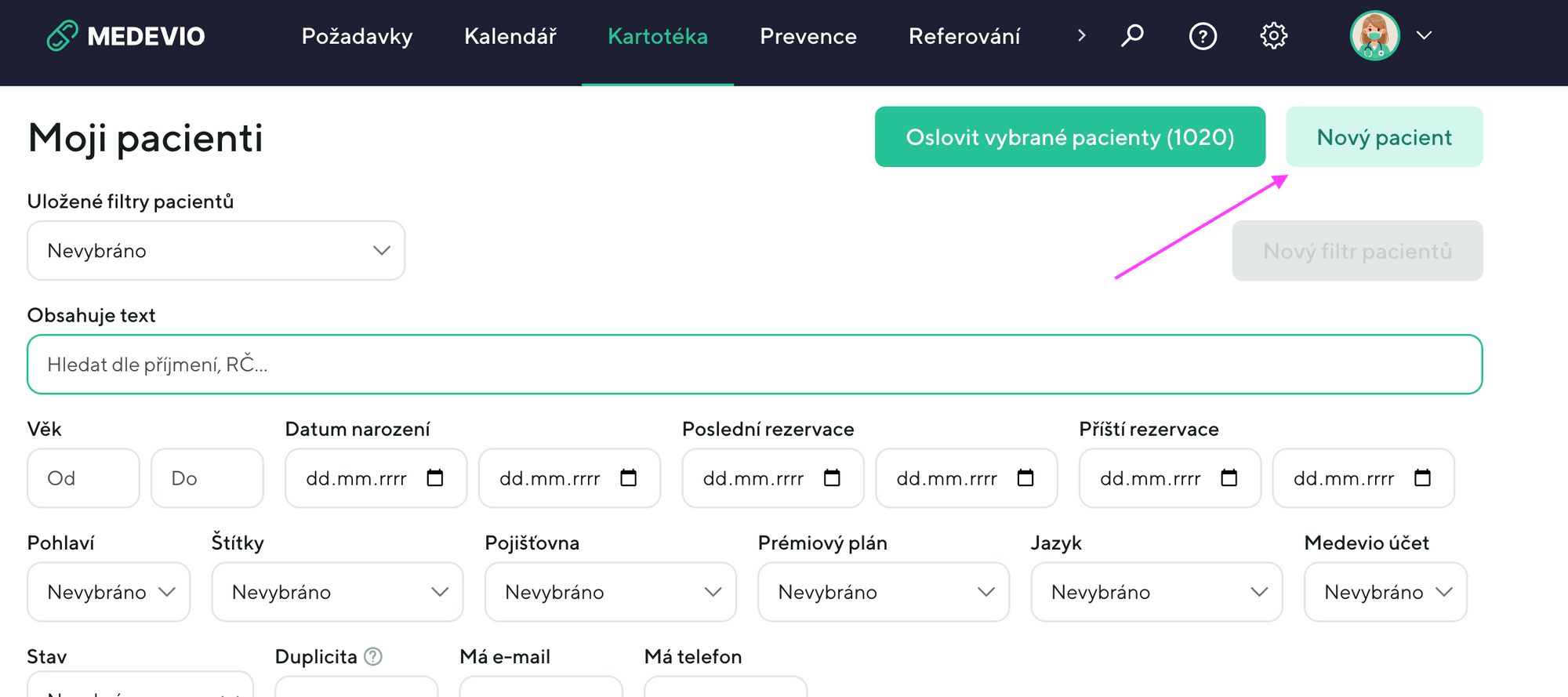
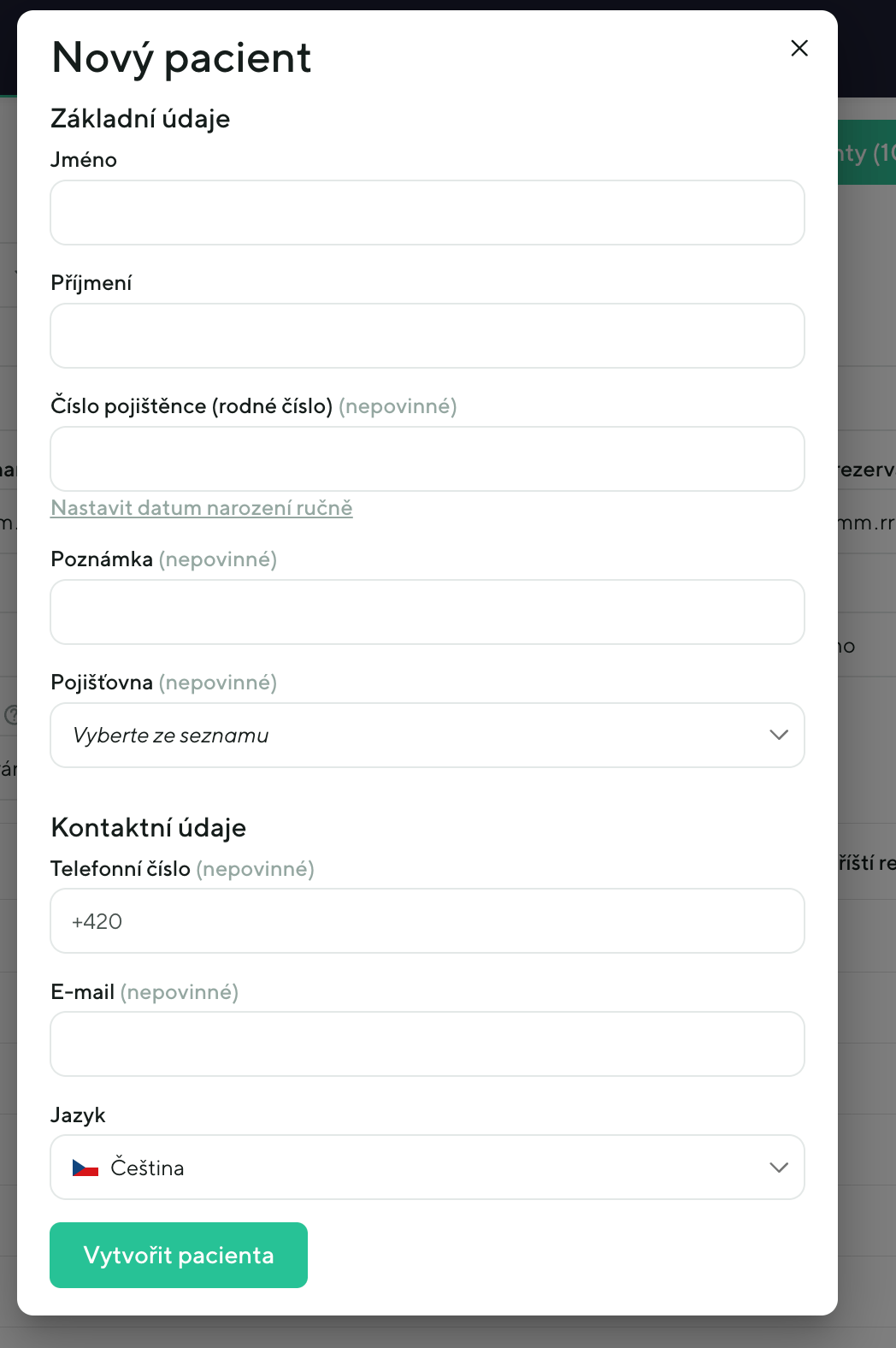
Může se stát, že se ve vaší kartotéce objeví jeden pacient vícekrát. Může k tomu dojít např.:
- při importu
- nedopatřením v ordinaci
- pokud pacient zatím aplikaci Medevio nepoužívá, vy si ho na klinice založíte a pacient si po nějaké době sám účet vytvoří.
Při přidávání nebo úpravě pacienta může systém rozpoznat, že již existuje karta pacienta se stejnými údaji (rodné číslo atd.)
Po kliknutí na tlačítko "Vytvořit pacienta" nebo při editaci karty pacienta "Uložit", se zobrazí dialogové okno:
Zobrazit a sloučit:
Zobrazí se porovnání údajů obou pacientů. Můžete si prohlédnout rozdíly a rozhodnout, zda pacienty sloučíte, nebo ne.
Systém vám nabídne porovnání na základě dostupných dat, více v sekci slučovací dialog. Výsledkem je sloučení karet do jedné.Vyřešit později
Zachováte obě karty pacienta (vzniká duplicita)
Jak najít duplicitní záznamy
O slučování pacientů se dozvíte ZDE.
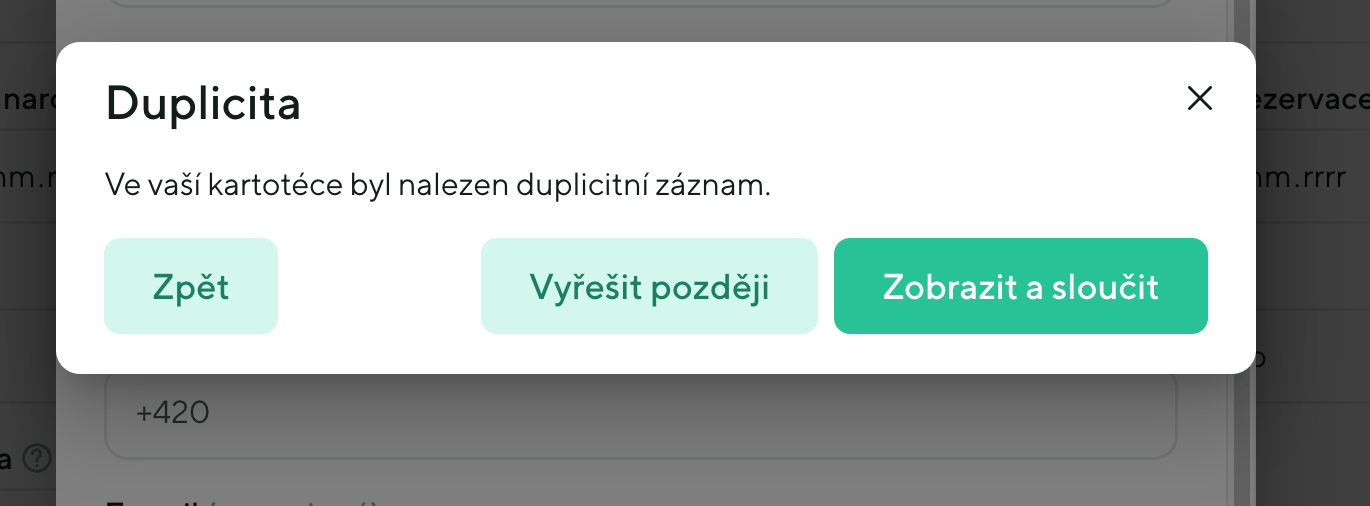
Byl tento článek užitečný?
To je skvělé!
Děkujeme Vám za zpětnou vazbu
Je nám líto, že jsme vám nepomohli
Děkujeme Vám za zpětnou vazbu
Zpětná vazba odeslána
Oceňujeme vaši snahu a pokusíme se článek opravit